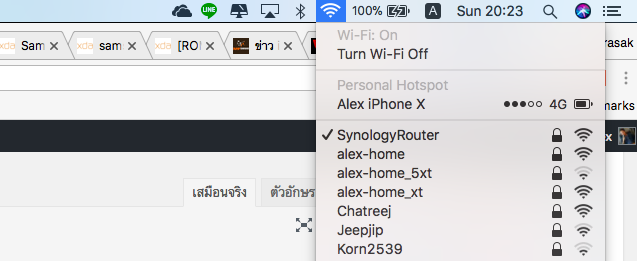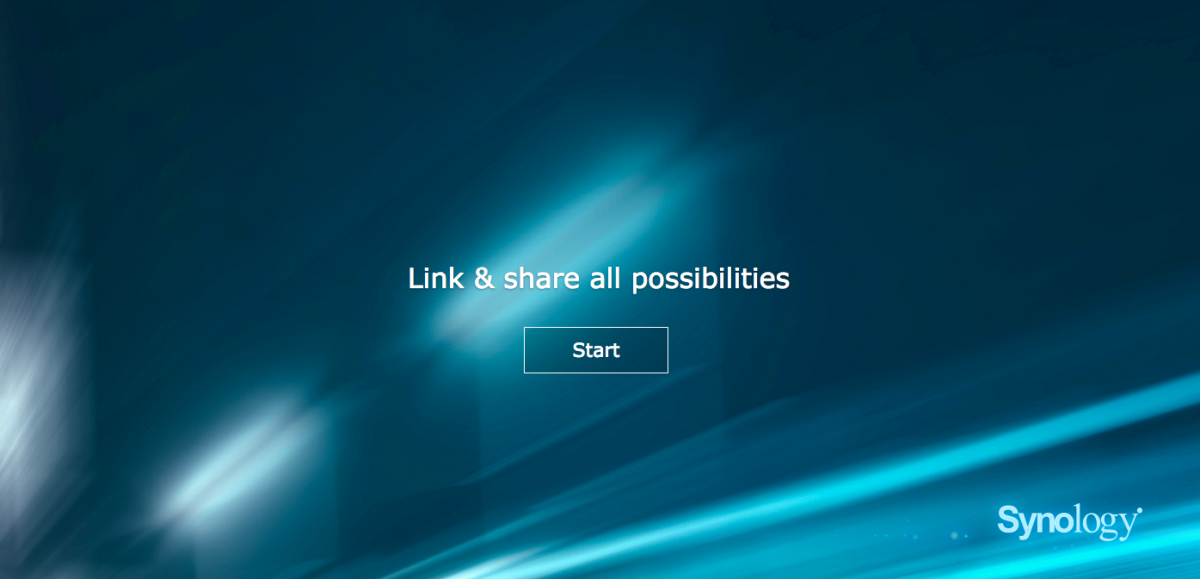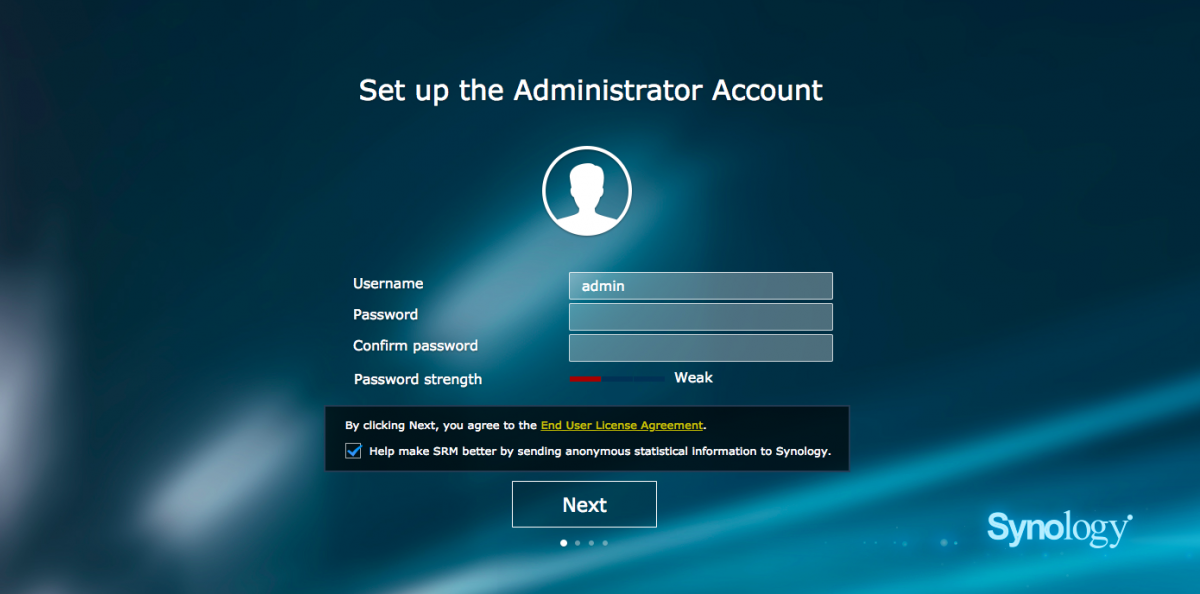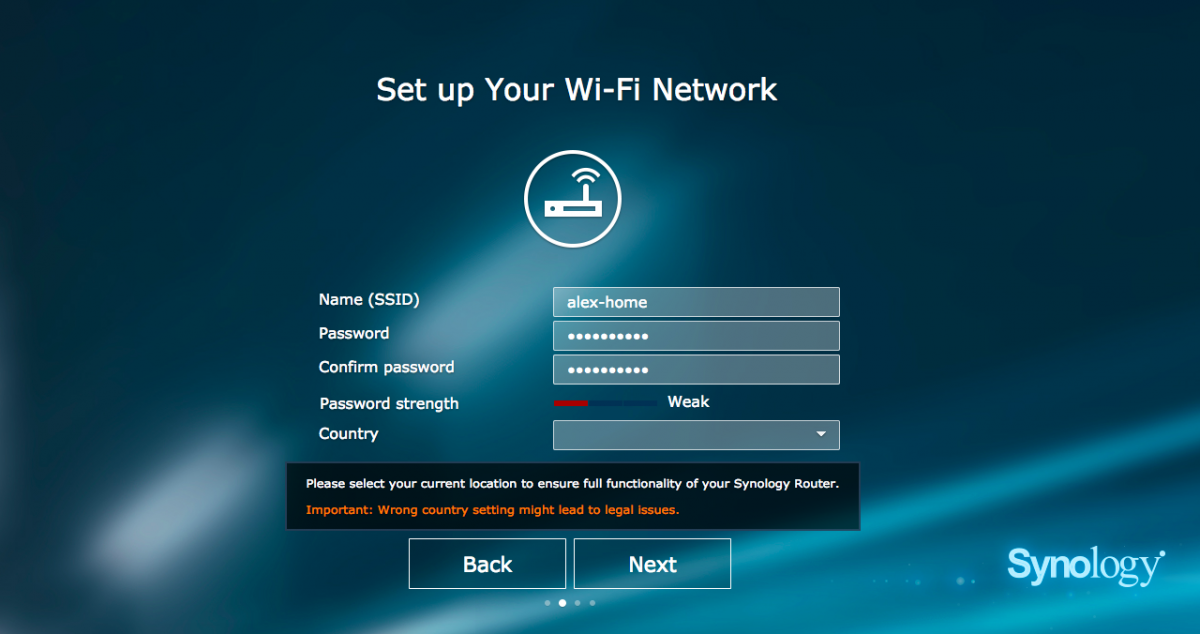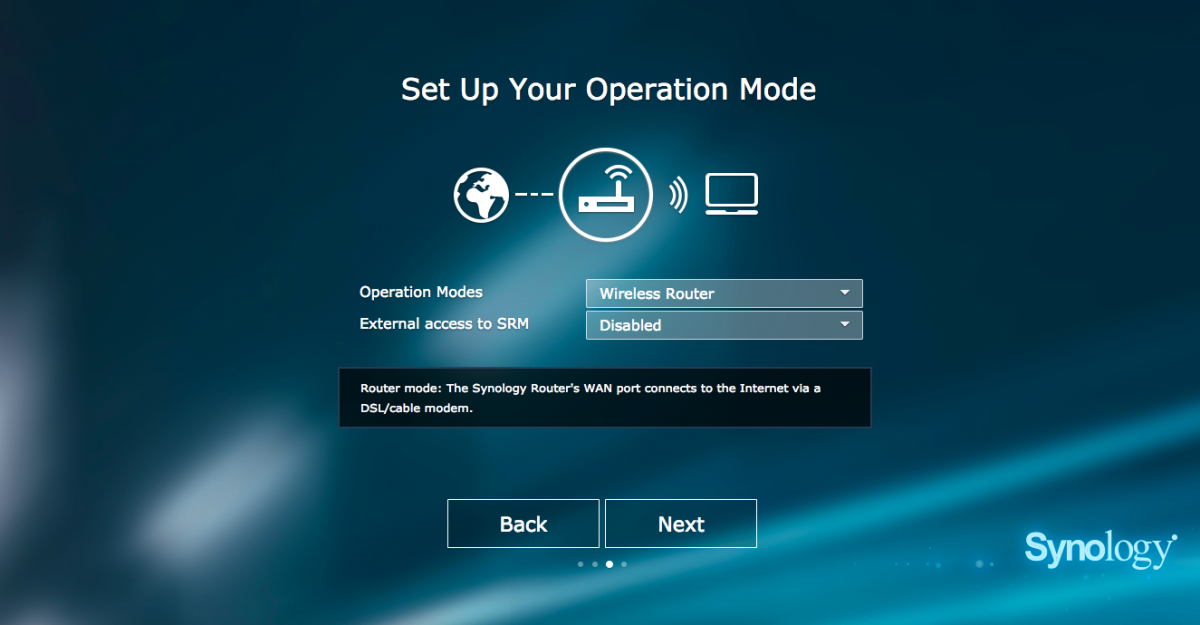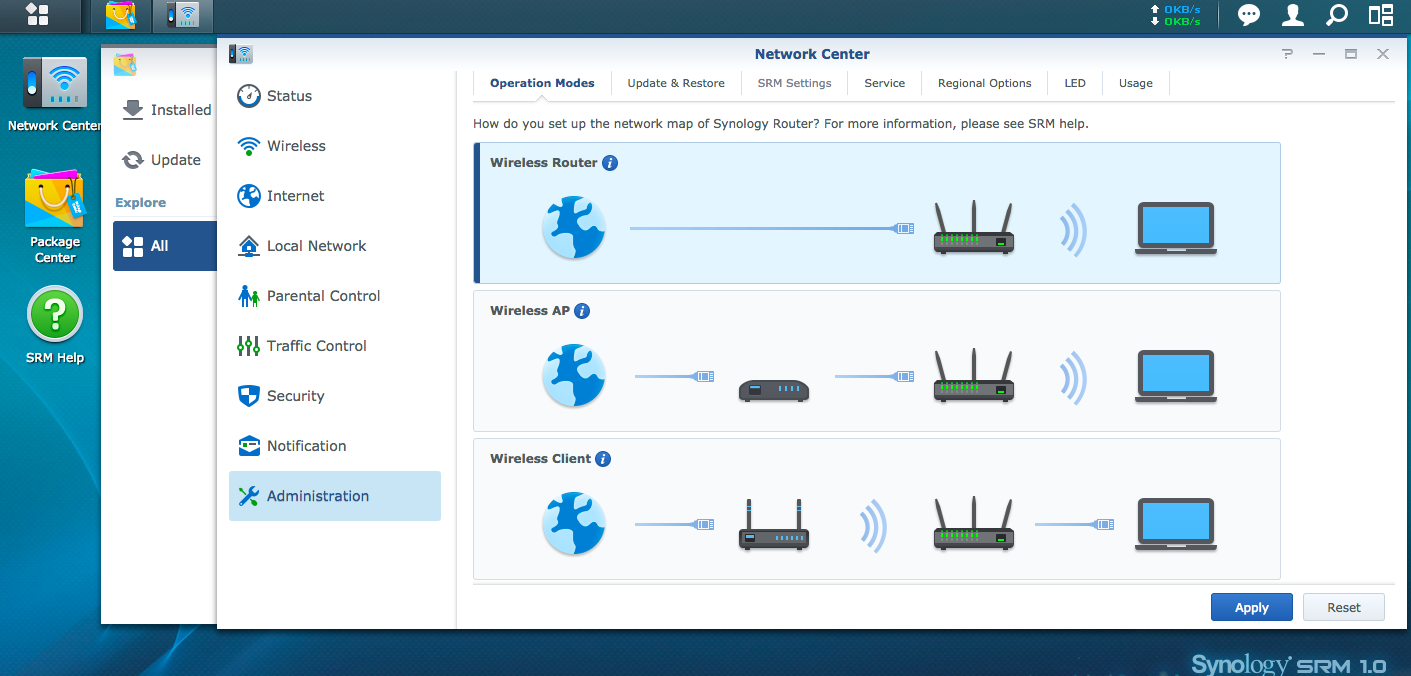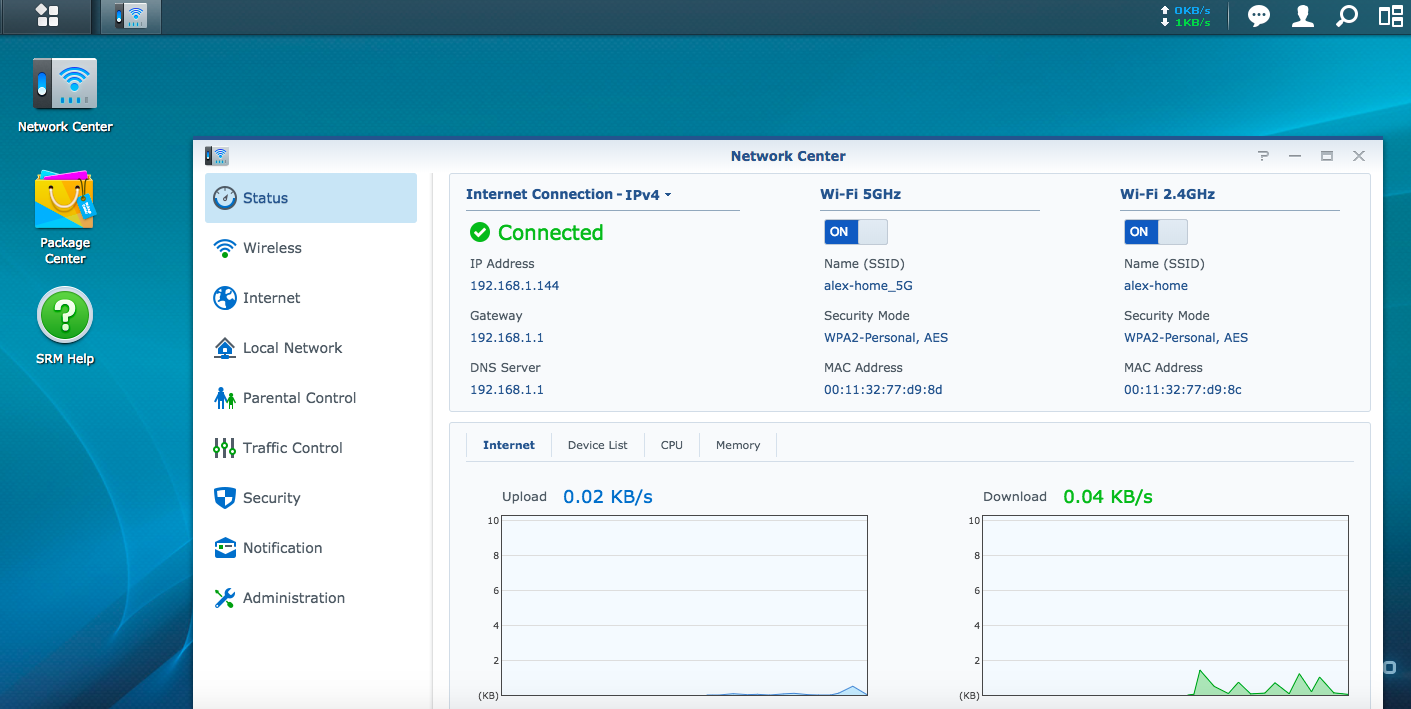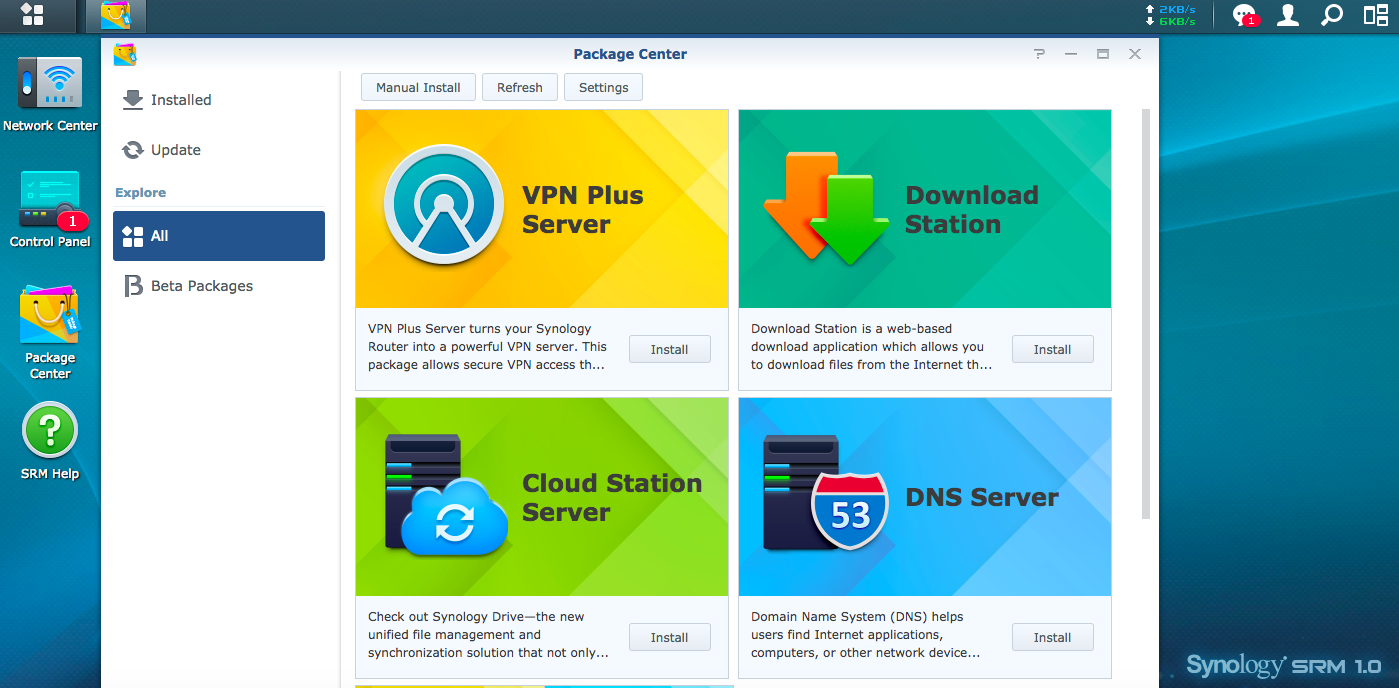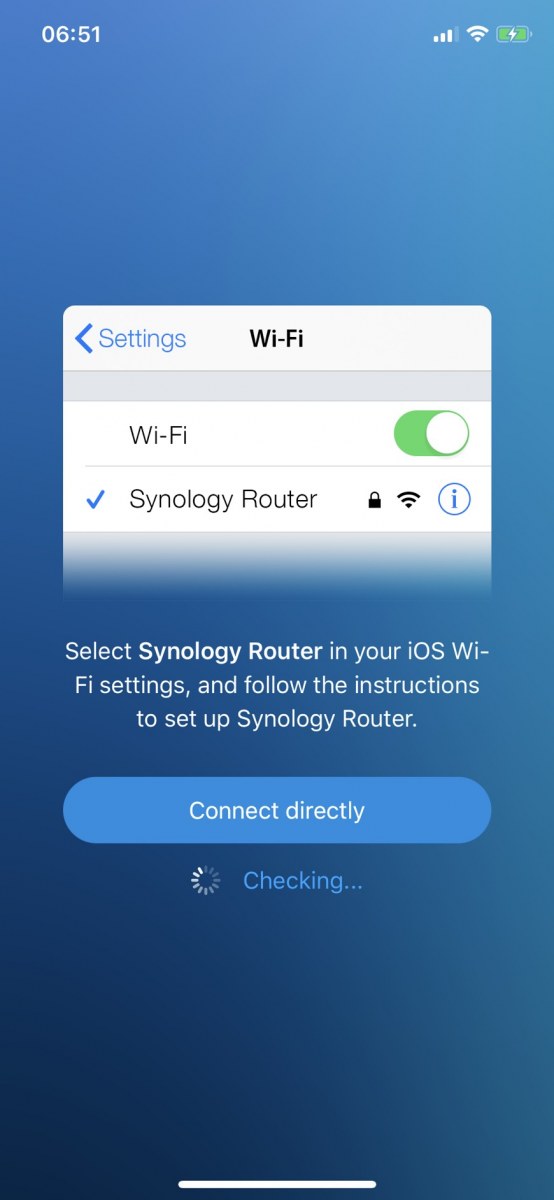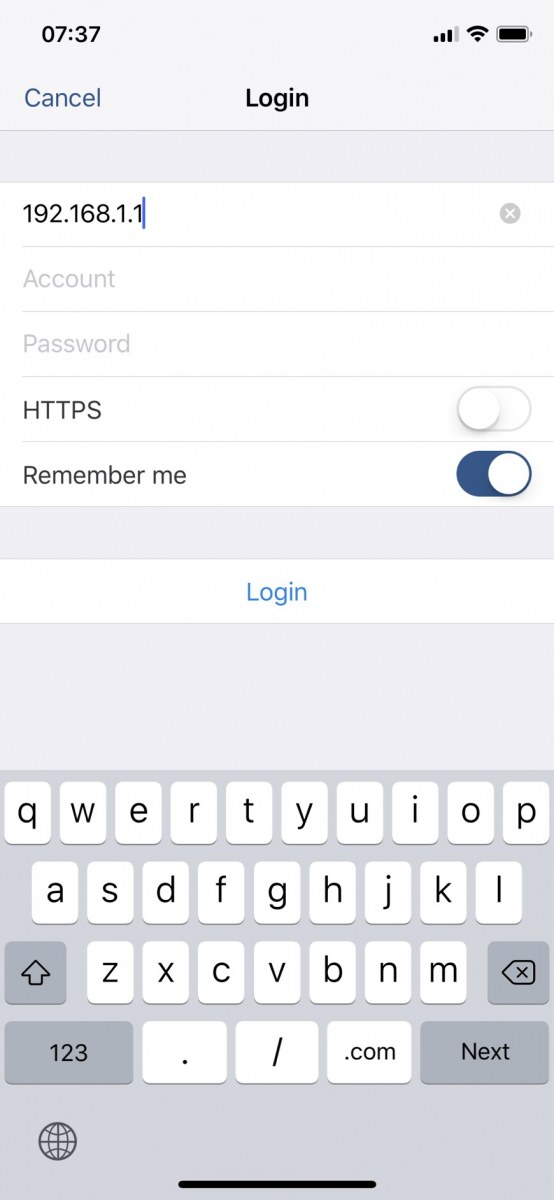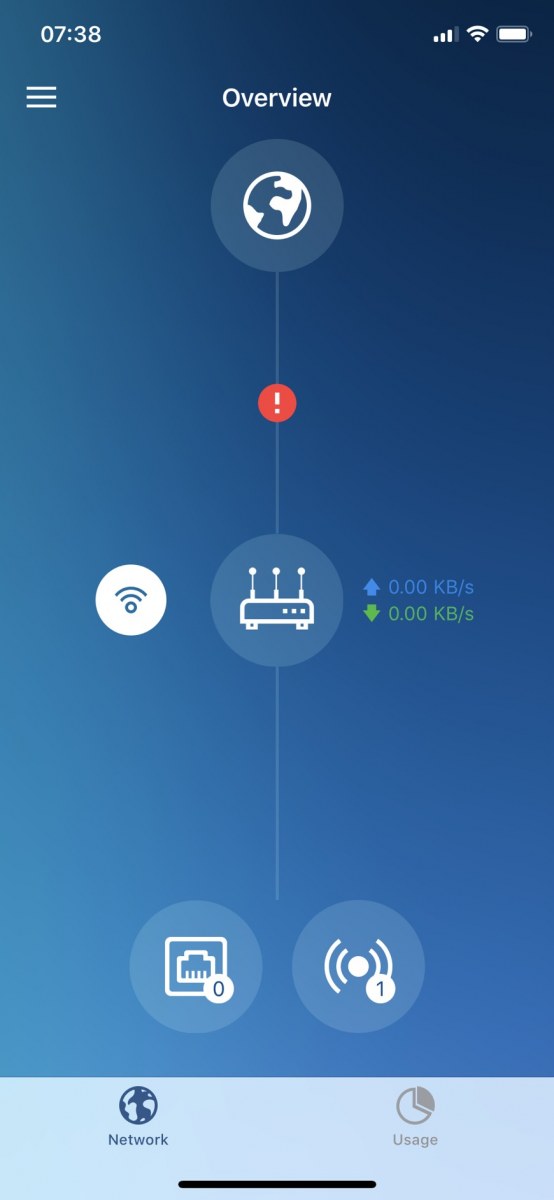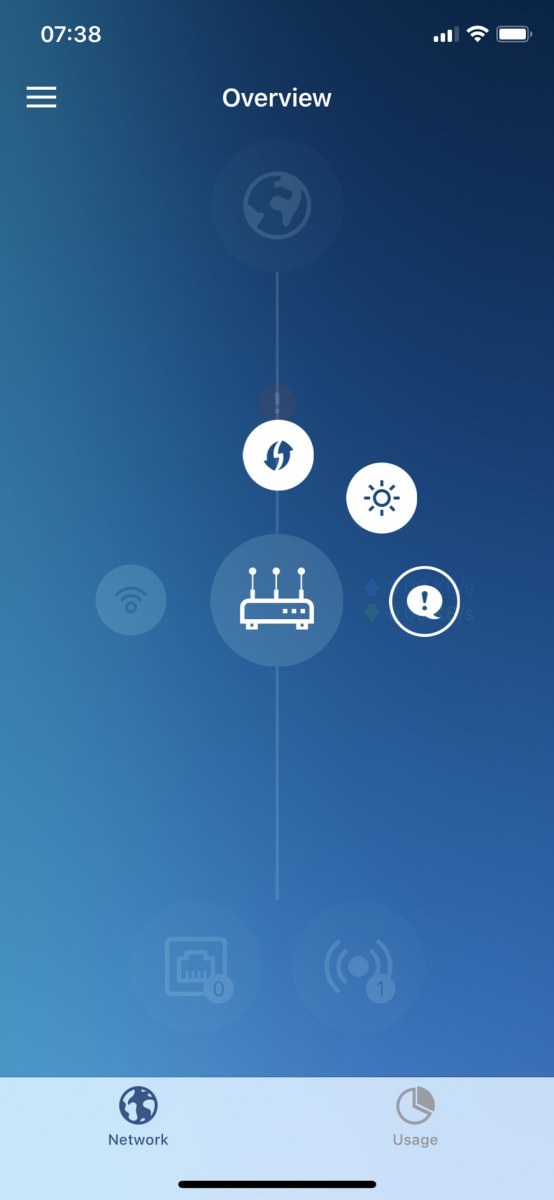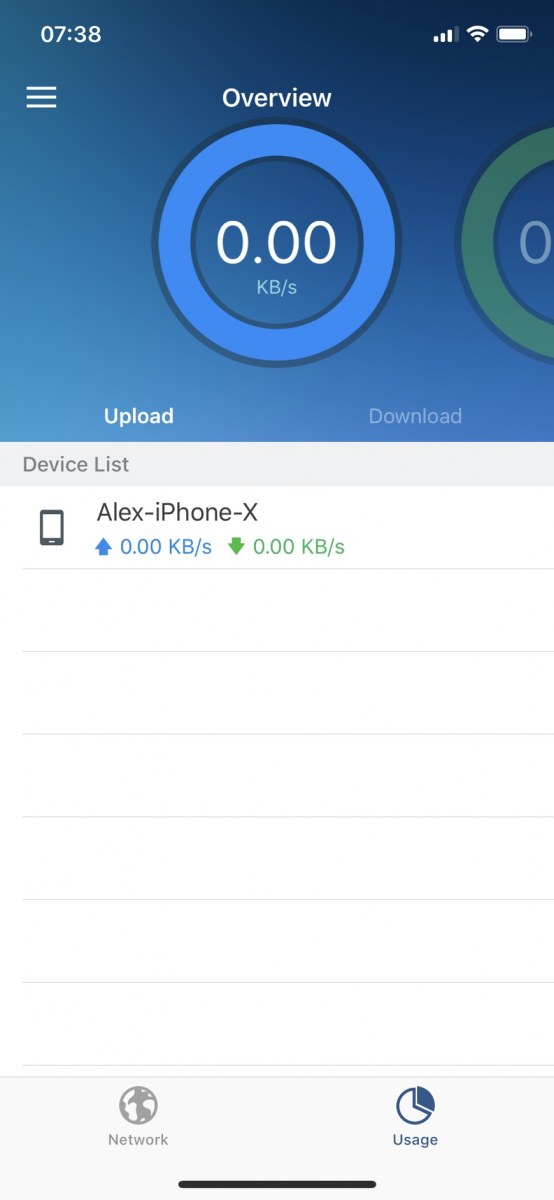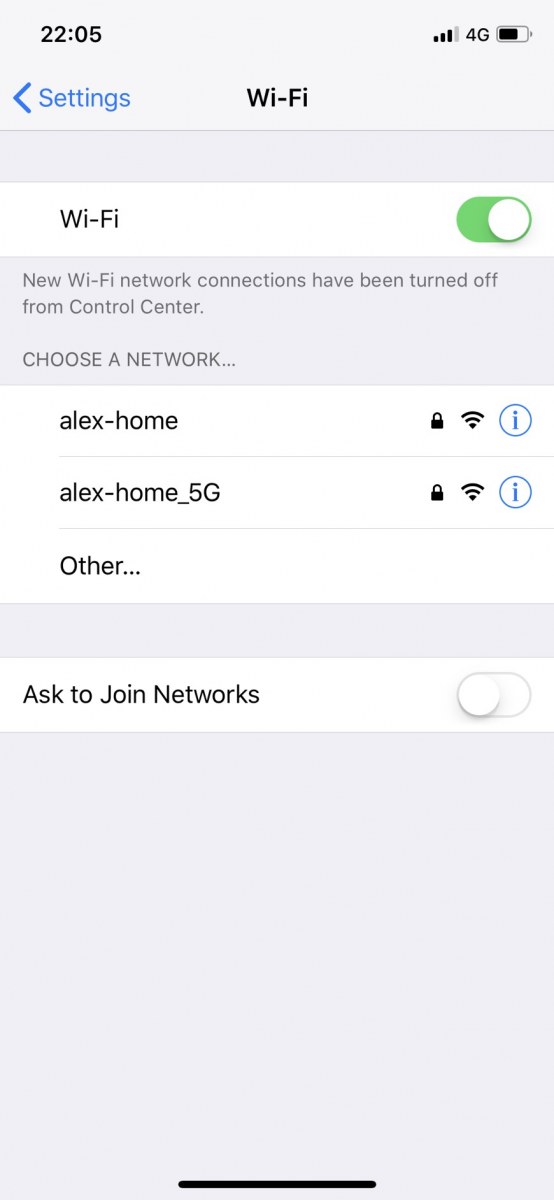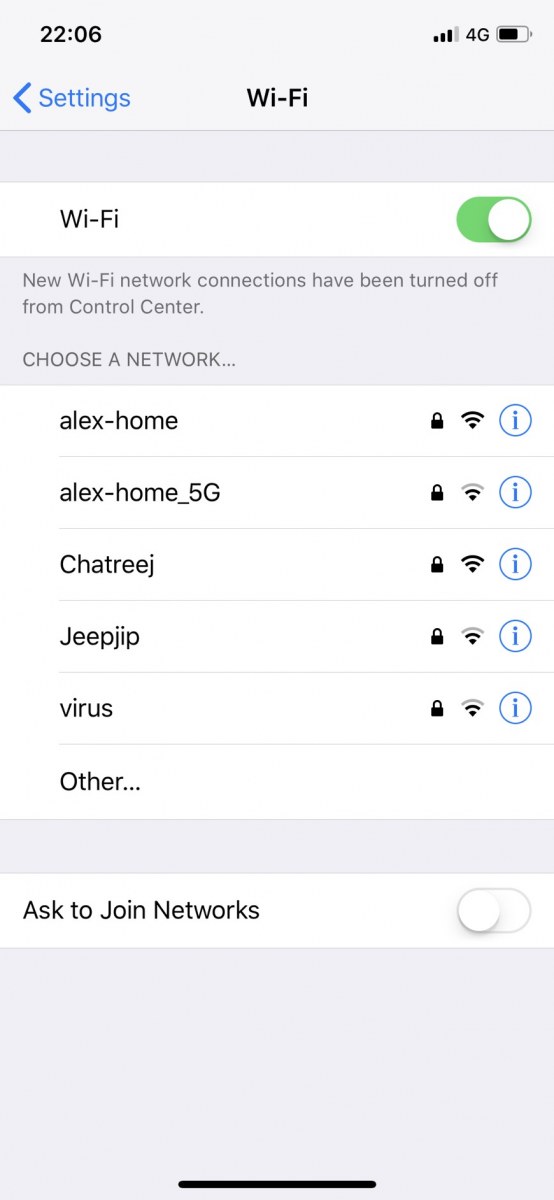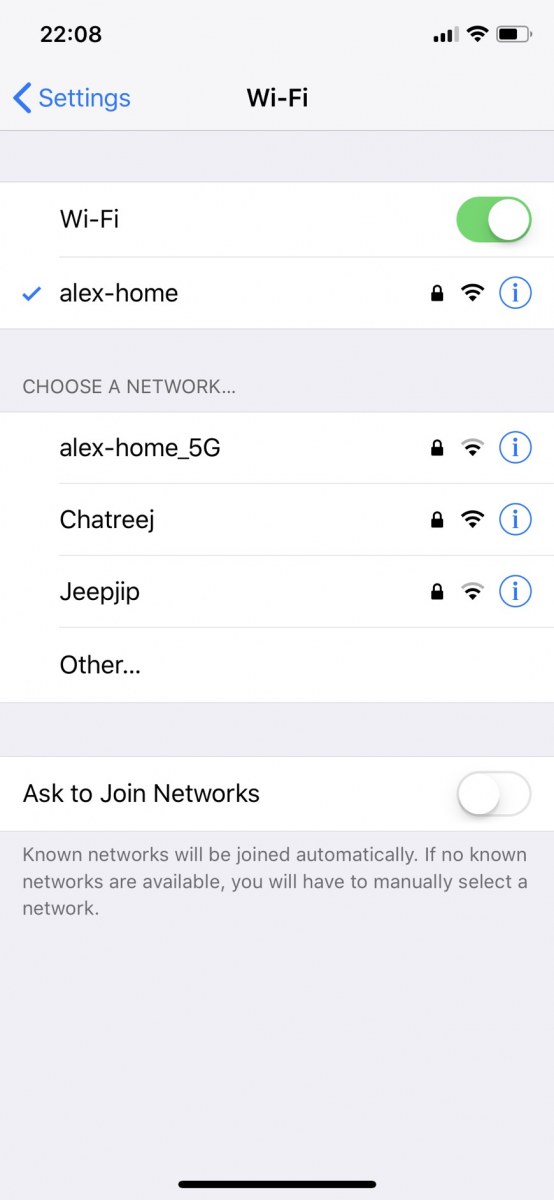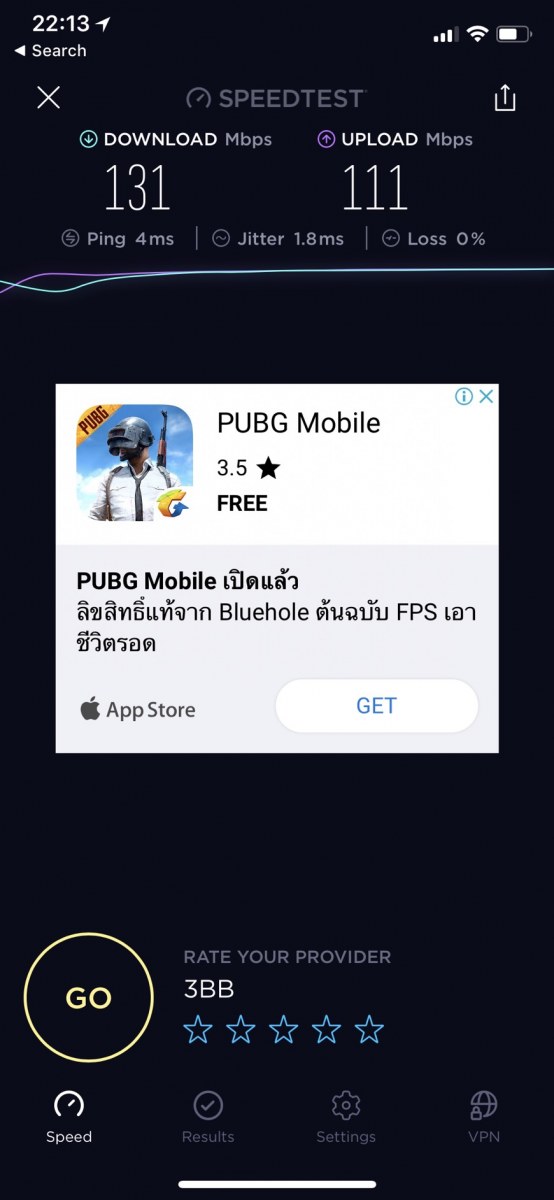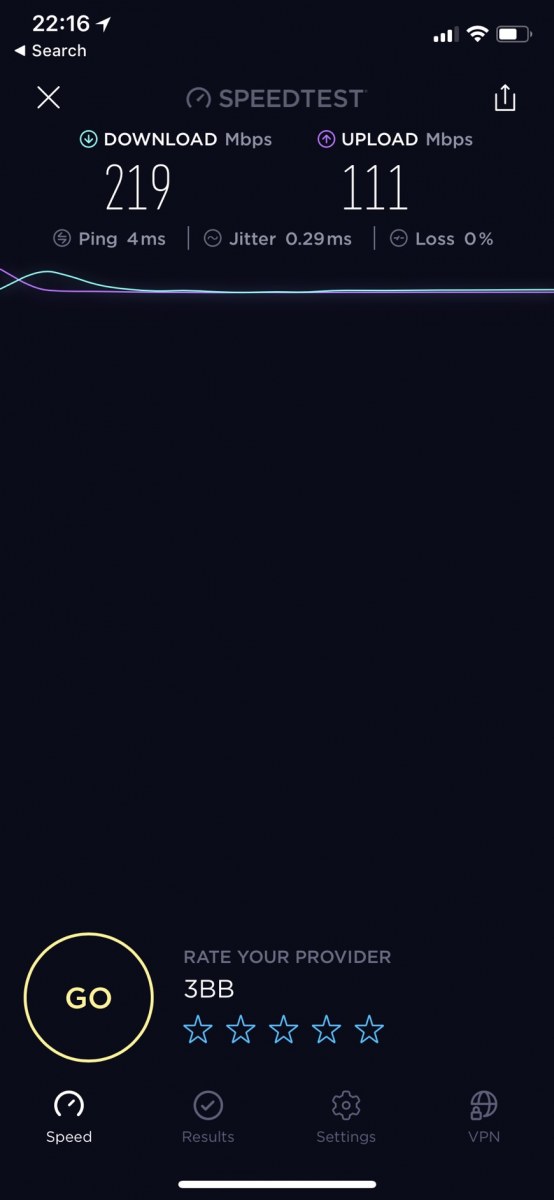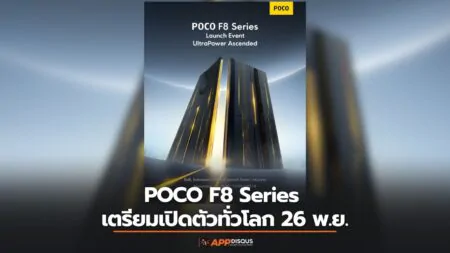ปัจจุบันนี้อินเตอร์เน็ตถือเป็นสิ่งสำคัญพื้นฐานในชีวิตประจำวันของเราไปแล้ว ไม่ว่าจะทาวน์เฮาส์ คอนโด หรือบ้านเดียว อินเตอร์ต่างก็มีอิทธิพลมากกับความเป็นอยู่ในชีวิตประจำวันของเรา โดยหลายๆ บ้านเองได้ผันตัวเองเข้าสู่การนำเอาอินเตอร์เน็ตเข้ามาใช้เป็นช่องทางความบันเทิงหลักไปแล้ว เช่นบ้านของอเล็กซ์เอง ที่เพื่อแก้ไขปัญหาเรื่องสัญญาณดาวเทียมอ่อนไม่ว่าจะใช้บริการกับค่ายใดๆ ยันไปจนถึงทีวีดิจิตอล ที่บ้านจำเป็นต้องเปลี่ยนการเป็นอยู่ของตัวเองโดยเอาความบันเทิงเหล่านั้นไปผูกกับสัญญาณอินเตอร์เน็ตที่มีความเสถียรกว่าแทน โดยการนำเอาพวกกล่อง Apple TV และ Chromecast มาใช้สำหรับงานความบันเทิงภายในบ้าน เช่นเดียวกับการใช้ Network Attached Storage หรือ NAS เข้ามาทำ Media Center สำหรับการกระจายเอาไฟล์ต่างๆ ที่เก็บไว้ในเนื้อที่จัดเก็บกลางไปใช้ประโยชน์ในบริเวณต่างๆ ภายในบ้าน เช่นใช้ดูภาพยนตร์ 4K HDR (UHD) ในห้องโฮมเธียร์เตอร์และบนมือถือจากทุกบริเวณในบ้านที่ WiFi ส่งถึง ซึ่งแน่นอนว่านอกจากจำต้องใช้อินเตอร์เน็ตที่ไวและเสถียรแล้ว เราเตอร์ที่เปล่อยอินเตอร์เน็ตเองก็ต้องมีประสิทธิภาพสูงด้วยเช่นเดียวกัน
APPDISQUS มีโอกาสได้หยิบเอาเจ้า Synology RT1900ac ซึ่งเป็นเราเตอร์ที่มีความสามารถในฝั่งของเราเตอร์ที่เด่นครบครันตามที่เราเตอร์สมัยใหม่ควรจะเป็น นอกจากนี้ยังมาพร้อม Synology Router Management (SRM) ซึ่งเป็นซอฟต์แวร์บริหารจัดการที่รันอยู่บนเราเตอร์ของ Synology เองติดมาด้วย ทำให้เมื่อเราเสียบฮาร์ดดิสต์แยกเข้าไป ไม่ว่าจะผ่านช่อง USB 3 หรือจะผ่าน SD Card ตัวเราเตอร์ก็จะมีความสามารถของการเป็น NAS เพิ่มขึ้นสำหรับการแชร์ไฟล์ไปทั่วทั้งบ้าน หรือใช้สำหรับการแบ็คอัพไฟล์ข้อมูลสำคัญๆ ต่างๆ ได้ และยังสามารถติดตั้งแอพพลิเคชั่นที่สามารถใช้ได้ผ่าน Package Center อีกด้วย เรียกได้ว่าครบครันในราคาเพียง 4,599 บาทเท่านั้น แต่มันจะสามารถทำงานได้ดีแค่ไหน วันนี้เราจะพาเพื่อนๆ ไปทดสอบกันกับรีวิวบทนี้
Synology RT1900ac Hardware
Synology RT1900ac เป็นเราเตอร์ตัวแรกจากค่าย Synology ที่ทำตัวเป็นทั้ง Router และ Network Attached Storage ในเวลาเดียวกัน โดยความสามารถหลักๆ ของมันนั้นคือ Router ที่เป็น AC1900 ตามชื่อ คือตัวมันเองสามารถปล่อยความเร็วสูงสุดได้ 1,300Mbps บนคลื่นความถี่ 5GHz และสูงสุดอีกอีก 600Mbps บนคลื่นความถี่ 2.4GHz ตัวเครื่องเองมาพร้อมหน่วยประมวลผลแบบ Dual-Core และ RAM DDR3 256GB เพื่อการใช้งานที่ตอบสนองได้อย่างรวดเร็วฉับไว และลดโอกาสการเกิดปัญหาการค้างหรือเออเรอร์จากประสิทธิภาพของตัวฮาร์ดแวร์เองให้มากที่สุด
หมุนดูรอบตัวเครื่องแล้วจะเห็นว่าตัวมันมาพร้อมพอร์ต WAN Gigabit 1 พอร์ต รองรับการทำ Bridge Mode หรือ Wireless AP Mode ได้ นอกจากนี้ยังมีพอร์ต LAN Gigabit อีก 4 พอร์ตสำหรับการเชื่อมต่อผ่านสาย LAN เมื่อหันดูด้านข้างซ้ายของตัวเครื่องจะพบปุ่ม WPS และปุ่มสำหรับควบคุมการเปิด/ปิด WiFi ได้โดยไม่จำเป็นต้องเข้าไปเปิดปิดในเมนูการตั้งค่าของเราเตอร์เหมือนที่เห็นในหลายๆ รุ่น ในขณะที่ด้านข้างฝั่งขวามือนั้นมีพอร์ต USB 3 และช่องเสียบ SD Card มาอย่างละช่องสำหรับเพิ่มฮาร์ดดิสเพื่อเพิ่มความสามารถให้กับเราเตอร์ RT1900ac ตัวนี้ได้เปลี่ยนตัวมันเองเป็น NAS ย่อมๆ สำหรับงานแขร์ไฟล์ งานแบ็คอัพไฟล์สำคัญๆ ในเน็ตเวิร์ค งานสตรีมมิ่ง หรืองานอื่นๆ เท่าที่จะมี Package มาให้เราโหลดใช้ ซึ่งครอบคลุมความต้องการหลักในการใข้งานอยู่แล้ว
ด้านหน้าเครื่องมีไฟแสดงสถานะต่างๆ เอาไว้อย่างครบครัน รวมไปจนถึงไฟแจ้งสถานะของสัญญาณ 2.4GHz และ 5GHz ที่เราอาจไม่ค่อยเห็นในค่ายอื่นนัก และปุ่ม Eject สำหรับการปลดฮาร์ดดิสต์ที่เสียบผ่าน USB 3 หรือ SD Card ออกอย่างปลอดภัย
ตัวเราเตอร์เองเป็นเราเตอร์แบบ 3 เสาสัญญาณผนวกกับเทคโนโลยี Beamforming เพื่อระยะการปล่อยสัญญาณ WiFi ให้ครอบคลุมพื้นที่มากที่สุด ตัวเครื่องยังมาพร้อมระบบจำกัดความเร็วของอินเตอร์เน็ตตามผู้ใช้งาน หรือตามแอพพลิเคชั่นที่ใช้งานอยู่ในขณะนั้น รวมทั้งระบบการจำกัดการเข้าถึงเว็บไซต์ที่ไม่เหมาะสมหรือ Parental Control ด้วย ทั้งหมดนี้ Synology มีมาให้ครบในเจ้า RT1900ac
Synology Router Management กับการใช้งานจริง
ความเจ๋งของ Synology RT1900ac นั้นอยู่ที่ตัวระบบการจัดการของมันอย่าง Synology Router Management ที่ทับอยู่บนระบบปฎิบัติการ Linux อีกต่อหนึ่ง ซึ่งถือเป็นความแตกต่างอย่างเห็นได้ชัดกับเราเตอร์ AC1900 ตัวอื่นๆ ในตลาด โดยเจ้า Synology Router Management หรือ SRM นี้เป็นเสมือนภาคจำแลงของ DiskStation Manager ซึ่งเป็นระบบการจัดการ NAS ชื่อดังของ Synology เขา ต่างกันตรงที่ระบบนี้นั้นทำมาให้สำหรับเราเตอร์ภายใต้แบรนด์ Synology นั่นเอง
หน้าตาอินเตอร์เฟสของ SRM นั้นค่อนข้างใช้งานง่ายมาก มีการแบ่งสัดส่วนของฟีเจอร์ต่างๆ ให้เราได้เห็นอย่างชัดเจน โดยทันทีที่เปิดเจ้า Synology RT1900ac ขึ้นมา เราสามารถเข้าสู่หน้าบริหารจัดการหรือหน้า SRM ได้ง่ายๆ ผ่านทางการเชื่อมต่อผ่านทางสาย LAN จากตัว RT1900ac เข้ากับคอมพิวเตอร์ตัวที่จะใช้สำหรับการเข้าถึงและตั้งค่าเจ้า RT1900ac หรือเชื่อมต่อผ่านทาง WiFi โดยใช้ SSID ว่า “SynologyRouter” และรหัสผ่านว่า “synology” จากนั้นก็เปิดบราวเซอร์แล้วเข้าผ่าน http://router.synology.com หรือ 192.168.1.1:8000 เพียงเท่านี้ Synorogy RT1900ac ก็จะพาคุณเข้าสู่หน้าการตั้งค่าเราเตอร์ตัวใหม่นี้ผ่านทาง SRM แล้วแบบง่ายๆ
ในการตั้งค่าเราเตอร์ผ่านทาง SRM นั้น เราจะพบกับผู้ช่วยในด้านการตั้งค่าในทันทีที่เราเข้าเราเตอร์ได้ โดยจะให้เรากำหนดชื่อผู้ใช้งานและรหัสผ่านของผู้ที่จะสามารถเข้าถึงการตั้งค่าของเราเตอร์นี้ได้ จากนั้นก็จะให้เราตั้งชื่อ SSID หรือชื่อของจุดเชื่อมต่อแบบไร้สายของเรา รวมไปจนถึงรหัสผ่านที่เราจะใช้ในการเข้าถึง และรายละเอียดต่างๆ เหมือนกันตั้งค่าเราเตอร์ทั่วไป
ในขั้นตอนที่ SRM ไกด์สำหรับการตั้งค่าเราเตอร์นี้ เราสามารถกำหนดการทำงานของเราเตอร์ได้ว่าเราต้องการให้เป็นในรูปแบบใด ระหว่างรูปแบบทั่วไปคือ Wireless Router ซึ่งคือการรับสัญญาณมาจาก ISP Modem และทำการกระจายสัญญาณแบบปกติทั่วไป หรือแบบ Wireless AP หรือที่เราเรียกกันว่า Bridge Mode โดยจะทำหน้าที่รวมสัญญาณทั้งหมดเพื่อส่งต่อไปให้เราเตอร์ตัวอื่นๆ ในระบบของเราเป็นตัวจัดการเรื่องอินเตอร์เน็ตโดยตรง
นอกจากสองโหมดนี้แล้ว Synology RT1900ac ยังสามารถทำหน้าที่เป็น Wireless Client หรือที่เราเรียกกันว่า Client Bridge หรือ Media Bridge ได้ด้วย โดยวิธีการตั้งค่าโหมดนี้นั้นเราจะสามารถทำได้ผ่านเมนู Network > Administration > Operation Modes และเลือก Wireless Client นั่นเอง
นอกจากนี้คุณยังสามารถกำหนดค่าได้ว่าต้องการให้ SRM สามารถเข้าถึงได้จากอินเตอร์เน็ตภายนอกหรือไม่ หรือสามารถเข้าถึงได้เฉพาะ local network เท่านั้น ซึ่งประโยชน์ของการเข้าถึงเราเตอร์ได้จากอินเตอร์เน็ตภายนอกนั้นก็คือการที่เราจะสามารถมอร์นิเตอร์เราเตอร์ของเราได้ และที่สำคัญสำหรับเจ้า Synology RT1900ac นั้นคือการที่เราสามารถเข้าถึงการใช้งานแอพพลิเคชั่นต่างๆ ที่เราจะติดตั้งไว้บน RT1900ac ได้ ไม่ว่าจะเป็นการเข้าถึงไฟล์ที่เราเก็บไว้ใน Hard Disk ของเราที่เชื่อมต่ออยู่กับเราเตอร์ตัวนี้ หรือการเข้าควบคุมและสั่งดาวน์โหลดไฟล์ต่างๆ ผ่านทาง Download Station ซึ่งล้วนแล้วแต่เป็นฟังก์ชั่นที่เราใช้งานเป็นประจำบน NAS นั่นเอง
จุดเด่นของเจ้า RT1900ac นั้นคือการมาพร้อมกับ Package Center หรือพูดง่ายๆ ก็เปรียบเสมือน App Store / PlayStore บนมือถือ iOS และ Android ของเรา ซึ่งเป็นศูนย์รวมในการดาวน์โหลดแอพพลิเคชั่นสำหรับเราเตอร์ตัวนี้เอาไว้เพื่อเพิ่มขีดความสามารถของมันให้ใกล้เคียงกับระดับ NAS โดยการใช้งาน Package Center นั้นเราต้องเชื่อมต่อฮาร์ดดิสต์ภายนอกเข้ากับตัวเราเตอร์ผ่านทาง USB 3 ก่อน หรืออาจใช้ SC Card ก็ได้ ซึ่งเนื้อที่ SD Card หรือ External Harddisk นี้จะเอาไว้สำหรับการลงแอพพลิเคชั่นที่ดาวน์โหลดมาจาก Package Center และสำหรับการเก็บไฟล์ต่างๆ ที่เราต้องการสำรอง แชร์ หรือแม้แต่สั่งเจ้าเราเตอร์ตัวนี้ให้ดาวน์โหลดไฟล์ให้กับเราได้นั่นเอง
นอกจากนี้แล้ว Synology RT1900ac นั้นยังมาพร้อมแอพพลิเคชั่นให้ดาวน์โหลดกันบน App Store และ PlayStore ซึ่งหมายความว่ามีอยู่บนทั้งสองระบบ คือ iOS และ Android โดยตัวแอพพลิเคชั่นชื่อ DS Router นั้นจะช่วยให้ผู้ใช้งานสามารถทำกิจกรรมแทบทุกกิจกรรมที่ทำได้กับเราเตอร์ตัวนี้ผ่านทางโทรศัพท์มือถือ ไม่ว่าจะเป็นการเริ่มต้นการเซ็ตอัพเราเตอร์ ไปจนถึงการตั้งค่าการใช้งานเราเตอร์ให้เหมาะสมตามที่เราต้องการเลย
ประสิทธิภาพการกระจายสัญญาณทั้งคลื่น 2.4GHz และ 5GHz
ออกตัวก่อนว่า APPDISQUS ไม่ใช่เว็บไซต์เบนช์มาร์กเราเตอร์ ดังนั้นสิ่งที่เราสามารถพูดได้คือประสิทธิภาพจากการใช้งานจริงที่อาจไม่ได้อิงข้อมูลแลบใดๆ ให้เพื่อนๆ ได้เห็นภาพกันอย่างชัดเจน แต่ในครั้งนี้เราจะใช้ข้อมูลการเชื่อมต่อโดยอ้างอิงค์จากแอพพลิเคชั่น Speed Test เป็นเกณฑ์ ซึ่งอินเตอร์เน็ตที่ใช้ในการเชื่อมต่อนั้นคืออินเตอร์เน็ตแพ็คเกจ Fiber 200/100Mbps ของ 3BB และทดสอบทั้งสิ้น 3 จุดในบริเวณบ้านของอเล็กซ์เอง คือในส่วนของชั้นสองตรงจุดที่เราวางเราเตอร์ไว้ ในส่วนของชั้นล่างที่เป็นที่นั่งเล่น มีประตูกระจกกั้นระหว่างบันไดขึ้นชั้นสองและทางออกมาตรงพื้นที่นั่งเล่น และห้องโฮมเธียร์เตอร์ซึ่งเป็นประตูกระจกกั้นเอาไว้อีกทีเช่นเดียวกัน โดยเนื้อที่รวมของบริเวณอาคารนั้นอยู่ที่ประมาณ 58 ตารางวา
ทั้งสามจุดสามารถรับคลื่นสัญญาณ 2.4GHz ได้อย่างไม่มีปัญหาอะไร ส่วนคลื่น 5GHz นั้นมีดรอปลงในบริเวณที่นั่งเล่นและห้องโฮมเธียร์เตอร์อย่างชัดเจนตามปกติของคลื่นสัญญาณ 5GHz ที่จะครอบคลุมระยะทางได้สั้นกว่าอยู่แล้ว
จะเห็นได้ว่าเจ้า RT1900ac นั้นปล่อยสัญญาณ WiFi ได้ครอบคลุมทั่วทั้งบริเวณบ้านเลยทีเดียว โดยในบริเวณที่มักมีปัญหาสัญญาณ WiFi แม้แต่คลื่น 2.4GHz อย่างในห้องโฮมเธียร์เตอร์นั้น เจ้า RT1900ac สามารถปล่อยสัญญาณเข้าไปถึงได้ทั้งคลื่น 2.4GHz และ 5GHz แบบสามารถใช้งานได้อย่างไม่มีปัญหาใดๆ เรียกได้ว่าน่าจะช่วยแก้ปัญหาบ้านที่สัญญาณ WiFi ไม่ครอบคลุมได้พอประมาณเลยทีเดียว
อย่างไรก็ตาม ในส่วนของความเร็วอินเตอร์เน็ตนั้น เราพบว่าการทดสอบความเร็วอินเตอร์เน็ต โดยการใช้ Speed Test เป็นเกณฑ์ ในช่วงเวลาเดียวกัน ณ สถานที่เดียวกัน โดยเทียบกันระหว่างเจ้า Synology RT1900ac และ Linksys AC1900 MU-MIMO Gigabit Router นั้นเราพบว่า RT1900ac นั้นทำความเร็วได้ในฝั่งดาวน์โหลดได้ต่ำกว่าที่ควรอย่าน่าใจหาย โดยเราทดสอบทั้งสิ้น 3 ครั้งในช่วงเวลาที่ต่างกันไป และทั้งสามครั้งได้ผลลัพธ์แบบเดียวกัน ซึ่งต่างจาก Linksys AC1900 MU-MIMO อย่างสิ้นเชิง
ต้องขอโน็ตไว้ตัวใหญ่ๆ ตรงนี้ก่อนว่าในการทดสอบของ APPDISQUS ครั้งนี้อาจมีตัวแปรบางอย่างที่เราควบคุมไม่ได้ที่ทำให้เกิดผลลัพธ์ที่แตกต่างกันขนาดนี้ และนี่เป็นการทดสอบการเชื่อมต่ออินเตอร์จริง ไม่ใช่ทดสอบความไวในการเชื่อมต่อในวง Local ดังนั้นผลลัพธ์ที่ได้อาจขึ้นอยู่กับปัจจัยหลายๆ อย่างประกอบกัน แต่นี่ก็คือสิ่งที่เราได้จากการทำ Speed Test ของทั้งสองเราเตอร์ทั้งสิ้นจำนวน 3 ครั้ง ซึ่งผลค่อนข้างจะเหมือนเดิมในทุกครั้งที่ทำ
บทสรุป
Synology RT1900ac เป็นเราเตอร์ AC1900 ที่มากด้วยความสามารถในราคาขนาดนี้ครับ และมันเหมาะกับกับบ้านที่มีความต้องการใช้งาน NAS ในระดับย่อมๆ สำหรับการสำรองข้อมูล การดาวน์โหลดข้อมูลและเข้าควบคุมเราเตอร์ได้จากระยไกล การทำสตรีมมิ่งคอนเทนต์ รวมไปจนถึงงานอื่นๆ ที่เราเตอร์ธรรมดาไม่สามารถทำได้ และอาจไม่จำเป็นถึงขั้นซื้อหา NAS ที่ราคาสูงไม่น้อยมาใช้งานกัน
จุดเด่นจริงๆ ของมันอยู่ที่ระบบ Synology Router Management (SRM) ที่มีความยืดหยุ่นในการใช้งานสูงมากอีก อีกทั้งยังมี Package Center ให้ได้ดาวน์โหลดแอพพลิเคชั่นเพิ่มเติมมาติดตั้งให้กับเจ้า RT1900ac ได้ แม้ในตอนนี้เรายังเห็นแอพพลิเคชั่นจาก Synology ที่ทำมาให้เราเตอร์ในแบรนด์ของตนไม่มากนัก แต่เท่าที่ดูก็เพียงพอต่อการใช้งานเสมือน NAS ขนาดย่อมๆ สำหรับครัวเรือนแล้ว จึงถือว่าเป็นตัวเลือกที่น่าสนใจมากสำหรับคนที่กำลังต้องการใช้งานในฟีเจอร์เหล่านี้อยู่
ความกว้างของสัญญาณทั้ง 2.4GHz และ 5GHz นั้นถือว่าทำได้อย่างดีทีเดียว โดยที่แมในพื้นที่ที่มักจะเป็นจุดอับสัญญาณ Synology RT1900ac ก็ยังสามารถปล่อยสัญญาณ WiFi ไปถึงได้อย่างไม่มีปัญหาใดๆ ทั้งนี้ความไวในการเชื่อมต่อกับอินเตอร์เน็ตยังคงเป็นสิ่งที่ต้องทดสอบกันเพิ่มเติมตามหน้างานที่ติดตั้ง เพราะสำหรับที่ๆ APPDISQUS ใช้ทดสอบนั้นพบว่ามีปัญหาในส่วนนี้พอประมาณทีเดียว
หากคุณกำลังมองหาเราเตอร์ที่เป็นมากกว่าเราเตอร์เยอะ Synology RT1900ac ตอบโจทย์ได้อย่างไม่ต้องสงสัย แต่หากคุณกำลังมองหาเราเตอร์ที่เป็นเราเตอร์มากกว่าจะโฟกัสที่การเป็น NAS ไปด้วยในตัว ตัวเลือกในราคานี้มีให้เห็นอยู่ไม่น้อยที่เป็นเราเตอร์ AC1900 เหมือนกัน โดยหนึ่งในนั้นคือ Linksys AC1900 MU-MIMO ที่มีสนนราคาอยู่ที่ประมาณ 5,490 บาท ซึ่งแพงกว่า RT1900ac ไปประมาณ 1,000 บาทแต่ก็สามารถทำงานในส่วนของการเป็นเราเตอร์ได้อย่างเต็มประสิทธิภาพ